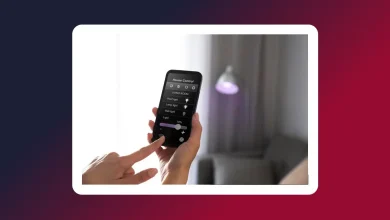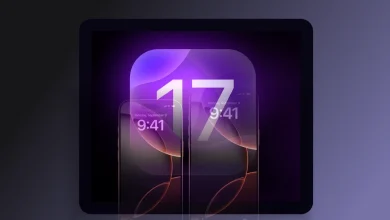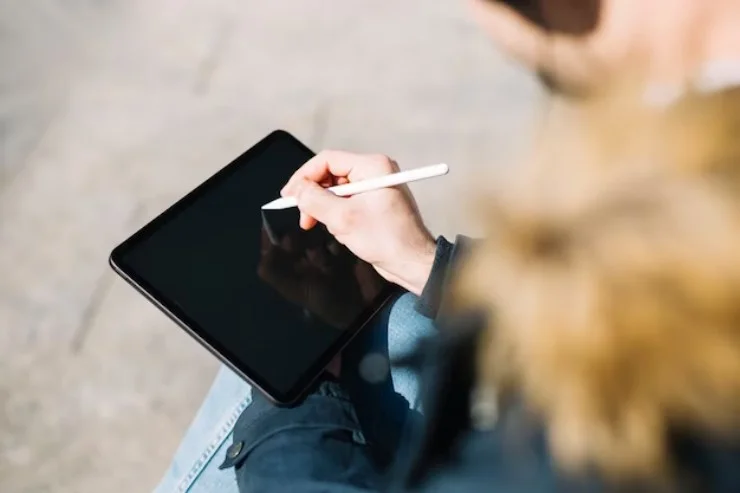Como conectar um iPhone ao Mac via Wi-Fi
Este guia prático vai lhe mostrar como conectar um iPhone ao seu Mac via Wi-Fi e obter acesso a internet nos dois dispositivos. Talvez você use o MagSafe para carregar, que não pode ser usado para conectar-se ao seu Mac. Contudo, não há porque se preocupar, se você pode usar o recurso Personal Hotspot, que é mais fácil e interessante.
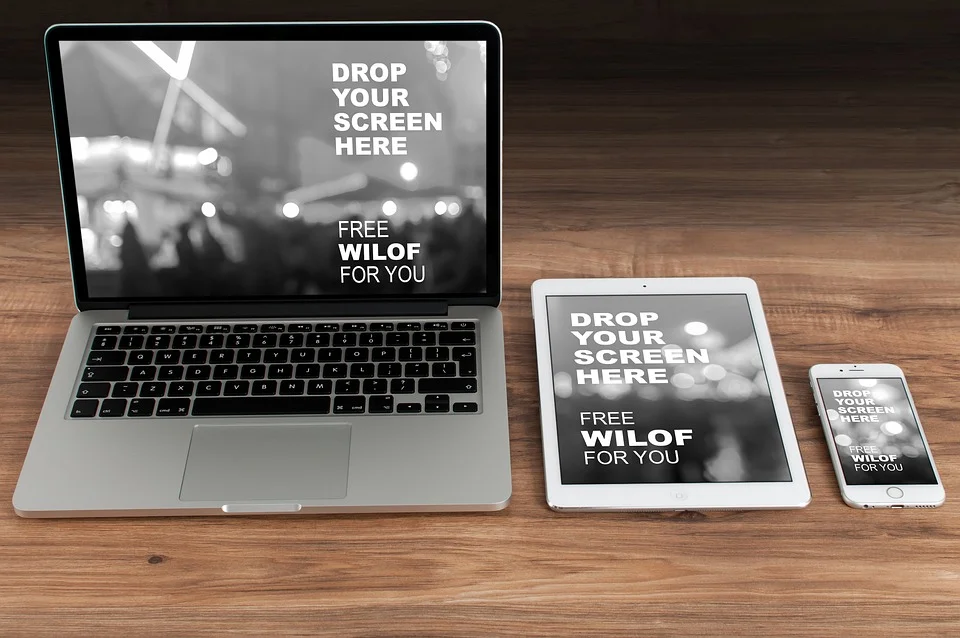
Siga esses passos:
Etapas para conectar um iPhone ao Mac via Wi-Fi
- No seu iPhone, vá para Configurações > Hotspot pessoal e ative Permitir que outros participem.
- Anote a senha (se houver) e o nome do iPhone.
- Você pode verificar isso em Ajustes > Geral > Sobre > Nome.
- No seu Mac, clique no ícone Wi-Fi na barra de menus e escolha seu iPhone na lista de conexões em Pontos de acesso pessoais.
- Digite a senha quando solicitado e clique em Entrar.
Depois de conectar-se ao seu iPhone, se o seu Mac ainda não conseguir acessar a Internet, considere verificar nosso guia de solução de problemas do ponto de acesso pessoal.
Fique conectado em qualquer lugar com esta vinculação

Vinculando seu iPhone para o seu Mac oferece uma maneira conveniente e confiável para ficar conectado em movimento. Ambos os métodos que discutimos têm seus prós e contras.
A conexão USB oferece melhor confiabilidade, velocidade e segurança, ao conectar um iPhone ao Mac, do que o Personal Hotspot. Ela também permite que seu iPhone carregue enquanto realiza a tarefa desgastante de compartilhar sua Internet. No entanto, se você conectá-lo a um MacBook, ele certamente consumirá a bateria do seu laptop.
E embora o Personal Hotspot seja conveniente, ele custa a vida útil da bateria do seu iPhone, o que não é algo que você deseja se estiver em trânsito. Claro, você pode mantê-lo conectado, mas não recomendamos se você fique por muito tempo, para não comprometer a saúde da bateria do seu iPhone.
Como entrar no Hotspot do seu iPad ou iPhone
- No seu iPhone ou iPad, vá para Configurações > Wi-Fi.
- Selecione a rede que você acabou de criar.
- Digite a senha que você definiu e pronto. Acabou de conectar um iPhone ao Mac com USB!
Como entrar no Hotspot de outro Mac
- Para adicionar um segundo Mac ao seu ponto de acesso Wi-Fi, clique no ícone Wi-Fi na parte superior da tela.
- Selecione o nome do ponto de acesso Wi-Fi ao qual deseja ingressar.
- Agora digite a senha dessa rede Wi-Fi.
Conecte um iPhone ao seu Mac via USB
Conectar seu iPhone a um Mac por meio de uma conexão USB é bastante simples. Aqui está o que você precisa fazer:
- Conecte seu iPhone ao seu Mac usando o cabo Lightning para USB incluído.
- Vá para o aplicativo Configurações no seu iPhone, toque em Ponto de acesso pessoal e ative Permitir que outros participem.
- No seu Mac, abra as Configurações do sistema e clique em Rede no painel esquerdo.
- Depois disso, você verá o iPhone USB em Outros serviços.
Se você já estiver conectado ao Wi-Fi, o símbolo de status em USB do iPhone será um ponto amarelo com o status “Anexado”. Quando você se desconecta do Wi-Fi, o status muda para um ponto verde com “Conectado”. Agora você deve conseguir acessar a internet do seu telefone no seu Mac.
Caso não veja o serviço USB do iPhone – ao conectar um iPhone ao Mac – no menu Rede, clique no ícone de três pontos no canto inferior direito e selecione Adicionar serviço . Escolha iPhone USB como interface e clique em Criar. Compre um iPhone Agora!